Cara membuat titik pada angka di Excel – Dokumen yang berupa angka akan lebih mudah untuk dibaca dan dipahami jika terdapat tanda titik, koma ataupun simbol mata uang.
Untungnya saat membuat dokumen dengan menggunakan Microsoft Excel ada banyak fitur yang dapat digunakan dan diterapkan pada dokumen termasuk untuk membuat titik dan koma di angka yang memiliki digit ribuan bahkan lebih, Lalu bagaimana caranya?
Cara Membuat Titik Pada Angka di excel
Terdapat beberapa cara yang dapat dilakukan untuk membuat tanda titik dan koma pada data yang berupa angka di excel.
Dapat menggunakan Comma Sytle, Format Cells Number, Format Cells Currency dan Format Cells Accounting. Untuk langkah-langkahnya juga cukup mudah, lebih lengkapnya dapat disimak dibawah ini.
Menggunakan Comma Sytle di Tool Bar Excel
Fitur Comma Sytle pada excel lokasinya yang terdapat pada Tool Bar dapat digunakan untuk memberikan titik pada angka ribuan dengan jumlah digit angka yang banyak, sehingga saat menggunakan fitur ini tinggal mengkliknya saja maka sel yang di seleksi jika didalamnya terdapat angka maka akan diberikan tanda titik sesuai dengan ketentuan yang belaku.
Misalnya pada sel A1 terdapat angka 120000. Cara menerapkannya yaitu seleksi sel A1 kemudian klik Comma Sytle yang terdapat pada group Number di tool bar excel, maka seketika itu juga angka akan diberikan titik sesuai dengan aturan.
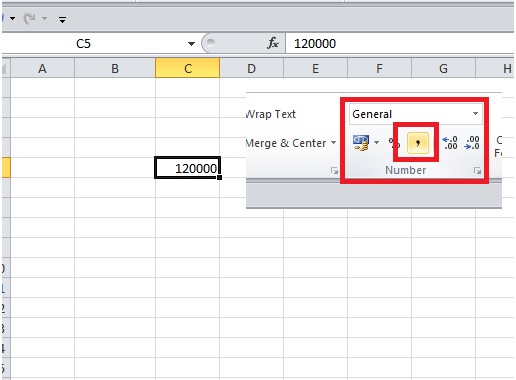
Menggunakan Format Cells Number
Jika menggunakan Format Cells Number maka langkah-langkah yang dapat dilakukan yaitu:
- Seleksi atau blok sel yang terdapat angka yang akan diberikan titik
- Tekan shortcut excel Ctrl diikuti dengan angka 1 (satu) pada keybord
- Berikutnya akan tampil kotak dialog Format Cells, pilih Number pada bagian panel sebelah kiri
- Centang pada bagian Use 1000 Separator (.) yang terdapat di panel sebelah kanan
- Berikutnya klik Ok
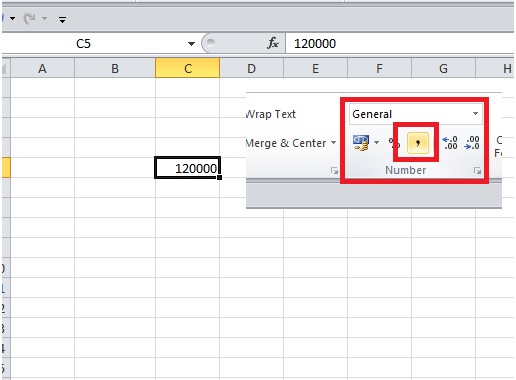
Menggunakan Format Cells Currency
- Seleksi atau blok sel yang terdapat angka yang akan diberikan titik
- Tekan Ctrl diikuti dengan angka 1 (satu) pada keybord
- Berikutnya akan tampil kotak dialog Format Cells, pilih Currency pada bagian panel sebelah kiri
- Pilih None pada bagian Symbol
- Selanjutnya klik Ok
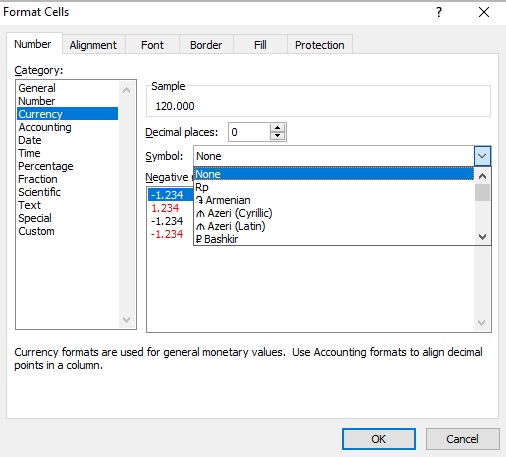
Menggunakan Format Cells Accounting
- Seleksi atau blok sel yang terdapat angka yang akan diberikan titik
- Tekan shortcut excel Ctrl diikuti dengan angka 1 (satu) pada keybord
- Berikutnya akan tampil kotak dialog Format Cells, pilih Accounting pada bagian panel sebelah kiri
- Pilih None pada bagian Symbol
- Selanjutnya klik Ok
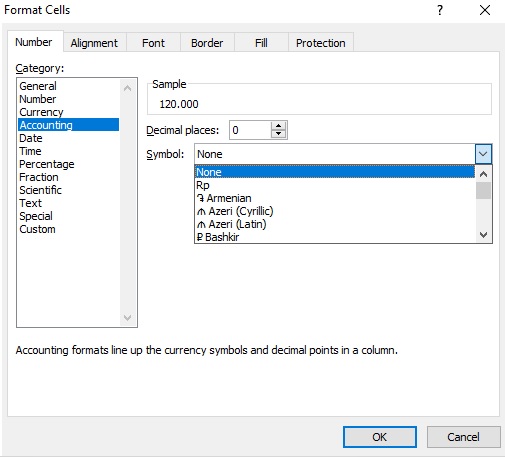
Nah, itu beberapa cara yang dapat dilakukan untuk membuat tanda titik pada angka di excel yang berjumlah ribuan digit atau lebih.
Baca Juga Cara Menggunakan Format Cell di Excel
Catatan:
- Pada contoh ini menggunakan Microsof Excel 2010
- Untuk MS Excel 2007, 2013 dan 2016 saya rasa caranya kurang lebih sama
- Untuk regional di setting ke English (United States)